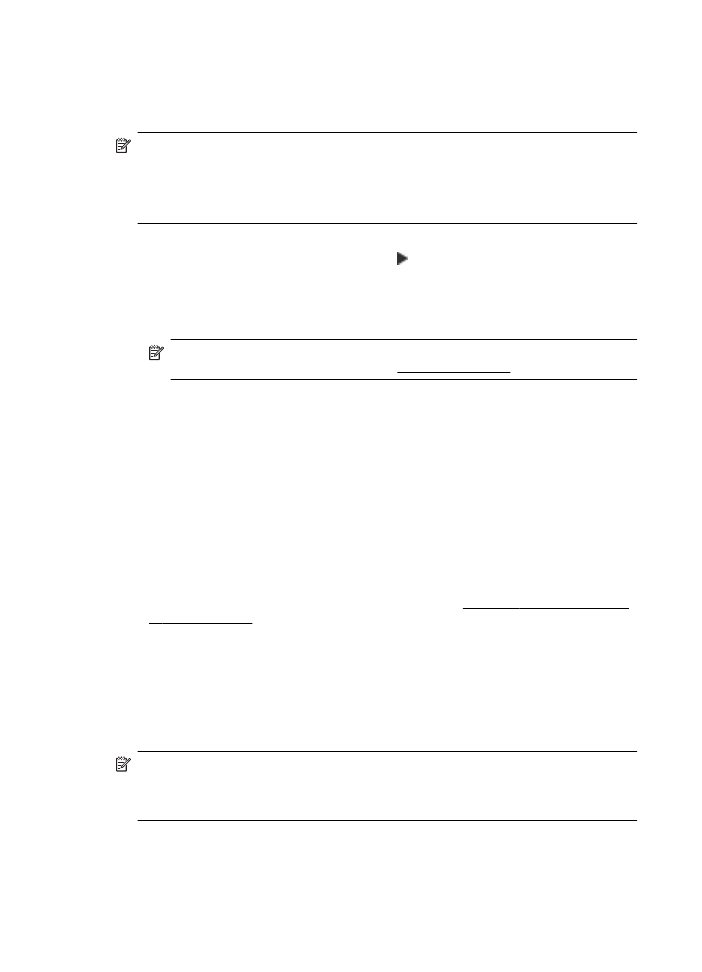
Промяна на типа на връзката
След като инсталирате софтуера на HP и свържете принтера към компютъра или към
мрежа, можете да използвате софтуера на HP, за да промените типа връзка (например от
USB на безжична връзка).
Забележка Ако преминавате към безжична връзка, се уверете, че към принтера не е
свързан Ethernet кабел. Ако е свързан Ethernet кабел, безжичните възможности на
принтера ще се изключат.
Може да се покаже подкана да свържете временно USB кабел по време на процеса за
настройка.
Промяна от Ethernet връзка към безжична мрежова връзка
1.
В контролния панел на принтера докоснете (стрелка надясно), Setup (Настройка) и
след това Network (Мрежа).
2.
Докоснете Wireless (Безжична), Wireless Setup Wizard (Съветник за безжични
настройки) и след това OK.
3.
Следвайте инструкциите на екрана, за да завършите настройката.
Забележка Ако не можете да намерите името (SSID) и паролата на безжичната
мрежа (WPA парола, WEP ключ), вижте Преди да започнете.
Промяна от USB връзка към безжична мрежова връзка
Следвайте инструкциите, отнасящи се за вашата операционна система.
Windows
1.
От работния плот на компютъра щракнете върху Start (Старт), изберете Programs
(Програми) или All Programs (Всички програми), щракнете върху HP, изберете името
на вашия принтер, след което щракнете върху Printer Setup & Software (Софтуер и
настройка на принтера).
2.
Щракнете върху Connect a new printer (Свързване на нов принтер), след което
щракнете върху Convert a USB connected printer to wireless (Промяна на връзката
на принтера от USB на безжична връзка).
3.
Следвайте инструкциите на екрана, за да завършите настройката.
Mac OS X
1.
Отворете HP Utility. За допълнителна информация вж. HP Utility (Помощна програма
на HP) (Mac OS X).
2.
Щракнете върху иконата Applications (Приложения) в лентата с инструменти на HP
Utility (Помощна програма на HP).
3.
Щракнете двукратно върху HP Setup Assistant (Помощник за инсталиране на HP),
след което следвайте инструкцията на екрана.
Промяна от безжична на USB или Ethernet връзка
За да промените от безжична на USB или Ethernet връзка, свържете USB или Ethernet
кабел към принтера.
Забележка Ако използвате компютър с Mac OS X, добавете принтера към опашката за
печат. Щракнете върху System Preferences (Системни предпочитания) в Dock,
щракнете върху Print & Fax (Печат и факс) или Print & Scan (Печат и сканиране) в
раздела Hardware (Хардуер), щракнете върху + и изберете принтера.